WordPress 401 Error: วิธีแก้ไขข้อผิดพลาด 401 ใน WordPress (Easy Solutions)
เผยแพร่แล้ว: 2022-06-05WordPress มีข้อผิดพลาดหลายประเภท และทุกข้อผิดพลาดมีวิธีแก้ปัญหาของตัวเอง หนึ่งในข้อผิดพลาดที่น่าผิดหวังที่สุดคือ 401- ข้อผิดพลาดที่ไม่ได้รับอนุญาต
ข้อผิดพลาด 401 ที่ไม่ได้รับอนุญาตใน WordPress หมายความว่าคุณกำลังพยายามดูหน้าหรือโพสต์เฉพาะที่คุณไม่มีการตรวจสอบสิทธิ์ในการเข้าถึง
กล่าวง่ายๆ ว่า WordPress 401 Error หมายความว่าการเข้าถึงถูกปฏิเสธเนื่องจากข้อมูลประจำตัวที่ไม่ถูกต้องหรือจำเป็นต้องมีการอนุญาตที่เหมาะสม
ดังนั้นในบทความนี้ ผมจะแสดงวิธีต่างๆ และวิธีแก้ปัญหาง่ายๆ ที่คุณสามารถใช้เพื่อแก้ไขข้อผิดพลาด 401 ใน WordPress หากคุณพบข้อผิดพลาดของ WordPress ให้ตรวจสอบ คู่มือฉบับสมบูรณ์สำหรับข้อผิดพลาดและแนวทางแก้ไขของ WordPress

401 ข้อผิดพลาดใน WordPress หมายถึงอะไร
ข้อผิดพลาดที่ไม่ได้รับอนุญาต 401 คือรหัส HTTP ที่แสดงว่าเซิร์ฟเวอร์ได้รับคำขอและคำขอนั้นไม่ได้รับอนุญาต
ข้อผิดพลาดนี้ส่วนใหญ่สร้างขึ้นเนื่องจากข้อมูลประจำตัวที่ไม่ถูกต้อง หรือเนื่องจากเบราว์เซอร์ไม่เข้าใจวิธีการระบุข้อมูลประจำตัว
ระหว่างข้อผิดพลาดนี้ เบราว์เซอร์ไม่สามารถอนุญาตตัวเองกับเซิร์ฟเวอร์ได้ ดังนั้นจึงแสดงข้อผิดพลาดที่ได้รับในส่วนหัวการตรวจสอบสิทธิ์ WWW โดยระบุว่าไม่สามารถดูทรัพยากรได้
ข้อผิดพลาด 401 ส่วนใหญ่เกิดขึ้นในผู้ดูแลระบบ WordPress และหน้าเข้าสู่ระบบ และในบางกรณีที่ไม่ค่อยเกิดขึ้นก็อาจปรากฏขึ้นบนเว็บไซต์ทั้งหมดของคุณ
ความแตกต่างระหว่างข้อผิดพลาด 401 และ 403
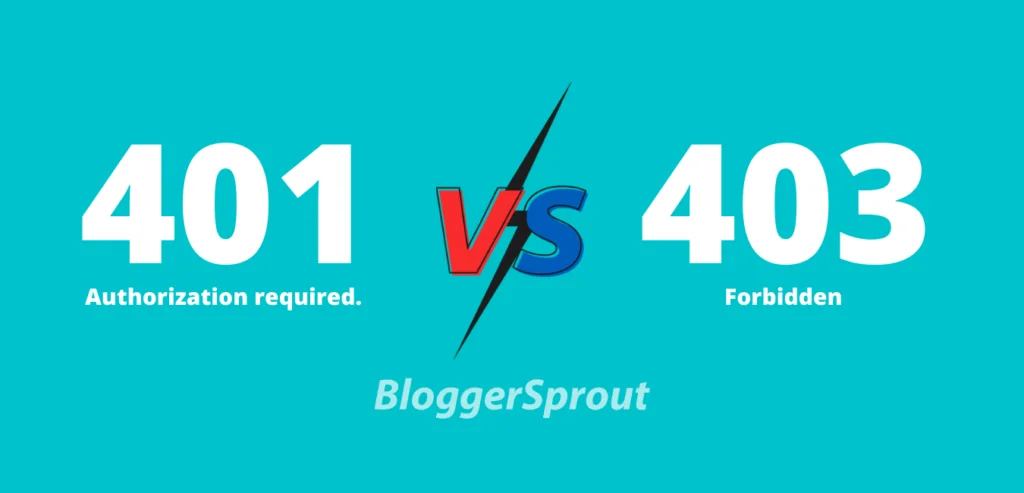
ข้อผิดพลาด 401 และ 403 คล้ายกันมาก แต่ทั้งคู่ต่างกัน นี่คือสิ่งที่คุณควรรู้
ข้อผิดพลาด 401: คุณไม่ได้รับอนุญาตให้เข้าถึง เนื่องจากคุณให้ข้อมูลประจำตัวที่ไม่ถูกต้อง หรือมีปัญหาในการตรวจสอบสิทธิ์การเข้าถึงของคุณ
ข้อผิดพลาด 403: หมายถึงห้ามการเข้าถึงและคุณไม่สามารถเข้าถึงทรัพยากรหรือหน้าได้
อะไรทำให้เกิดข้อผิดพลาด 401 ใน WordPress
ดังที่กล่าวไว้ก่อนหน้านี้ ปัญหานี้เกิดจากคำขอที่ไม่ได้รับอนุญาตหรือข้อมูลประจำตัวที่ไม่ถูกต้อง ข้อผิดพลาดสามารถแก้ไขได้ใน WordPress โดยใช้วิธีการต่อไปนี้
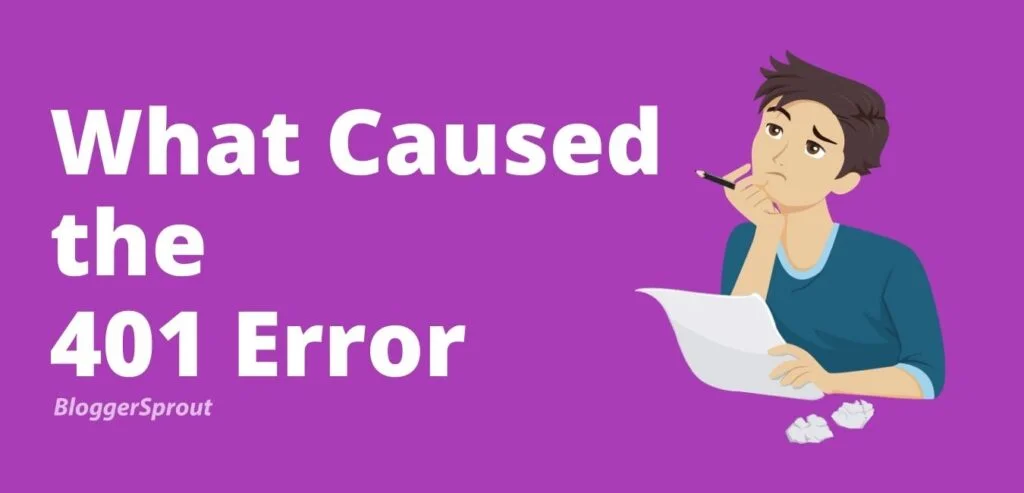
- ลบการป้องกันด้วยรหัสผ่าน
- ตรวจสอบ URL เพื่อหาข้อผิดพลาด
- ล้างแคช & คุกกี้
- ปิดใช้งานปลั๊กอินทั้งหมด
- เปลี่ยนเป็นธีมเริ่มต้น
- ล้าง DNS ของคุณ
- รีเซ็ตรหัสผ่าน WordPress
- ติดต่อผู้ให้บริการโฮสติ้ง WordPress
วิธีแก้ไขข้อผิดพลาด 401 ใน WordPress
1. ลบการป้องกันด้วยรหัสผ่าน
หากคุณมีโฟลเดอร์หรือไฟล์ WordPress ที่ป้องกันด้วยรหัสผ่าน ข้อผิดพลาด 401 จะปรากฏขึ้น ตอนนี้ ถ้าคุณจำไม่ได้ว่าโฟลเดอร์หรือไฟล์ใดที่มีการป้องกันด้วยรหัสผ่านของคุณ สิ่งที่คุณต้องทำคือทำตามนี้ เป็นวิธีแก้ไขง่ายๆ
เข้าสู่ระบบ Hosting Panel ของคุณและค้นหา Directory Privacy หรือ Password Protected Directory ซึ่งจะช่วยให้คุณระบุไดเร็กทอรีที่ป้องกันด้วยรหัสผ่านได้อย่างง่ายดาย ดังนั้นสิ่งที่คุณต้องทำคือลบรหัสผ่านออกจากไดเร็กทอรีและปัญหาได้รับการแก้ไข
หากคุณไม่มีฟังก์ชันนี้ในแผงโฮสต์ คุณจะต้องลงชื่อเข้าใช้แผงโฮสต์และเข้าถึงตัวจัดการไฟล์ ไปที่โฟลเดอร์รูทของ WordPress ของคุณ ตรวจสอบสิทธิ์ของไฟล์สำหรับไฟล์และโฟลเดอร์
หากคุณพบว่าโฟลเดอร์หรือไฟล์มีการป้องกันด้วยรหัสผ่าน ให้ยกเลิกการเลือกช่องทำเครื่องหมายที่มีการป้องกันด้วยรหัสผ่านและบันทึก
คุณได้ปิดการใช้งานการป้องกันด้วยรหัสผ่านสำหรับผู้ดูแลระบบ WordPress ของคุณเรียบร้อยแล้ว ตอนนี้ให้ลองเข้าสู่ระบบ WordPress ของคุณ
หมายเหตุ : ข้อผิดพลาด 401 รายการใน WordPress มักพบในหน้าผู้ดูแลระบบหรือหน้าเข้าสู่ระบบของ WordPress
2. ตรวจสอบ URL
หากคุณเปลี่ยน URL ของทรัพยากรหรือหน้าใด ๆ และคุณพยายามเข้าถึงหน้าโดยใช้ URL เดิม คุณอาจพบข้อผิดพลาด 401
เนื่องจาก URL เก่าไม่สามารถใช้ได้อีกต่อไป และไม่มีทรัพยากรผ่าน URL เก่า เบราว์เซอร์อาจแสดงข้อผิดพลาด 401
ดังนั้นตรวจสอบ url และลองเข้าถึงหน้าโดยใช้ url ใหม่ คราวนี้ข้อผิดพลาด 401 ควรหายไป
หากคุณยังคงประสบปัญหา ให้ไปที่ WP-Admin > Settings > Permalink และคลิกที่ปุ่ม บันทึกการเปลี่ยนแปลง สองครั้ง การดำเนินการนี้จะเขียนไฟล์ . htaccess ของคุณใหม่
หากคุณไม่สามารถเข้าถึงผู้ดูแลระบบ WordPress ได้เนื่องจากข้อผิดพลาด 401 ให้ลงชื่อเข้าใช้แผงโฮสต์ของคุณและเข้าถึงตัวจัดการไฟล์ จากตัวจัดการไฟล์ ให้ไปที่รูทของโฟลเดอร์รูทของ WordPress และแก้ไขไฟล์ .htaccess
ลบทุกอย่างในไฟล์ . htaccess แล้ววางโค้ดนี้แล้วคลิก บันทึกการเปลี่ยนแปลง
# BEGIN WordPress RewriteEngine On RewriteRule .* - [E=HTTP_AUTHORIZATION:%{HTTP:Authorization}] RewriteBase / RewriteRule ^index\.php$ - [L] RewriteCond %{REQUEST_FILENAME} !-f RewriteCond %{REQUEST_FILENAME} !-d RewriteRule . /index.php [L] # END WordPress3. ล้างแคช & คุกกี้
เมื่อใดก็ตามที่คุณเรียกดูเว็บไซต์ใด ๆ เบราว์เซอร์จะบันทึกไฟล์และทรัพยากรเพื่อให้คุณสามารถเรียกดูเว็บไซต์โดยไม่ต้องรอให้ไฟล์โหลด
คุณลักษณะนี้เรียกว่าแคช เบราว์เซอร์ทั้งหมดใช้คุณลักษณะนี้และ Chrome ทำได้มากที่สุด นอกจากนี้ WordPress ยังใช้คุณสมบัติการแคชด้วยความช่วยเหลือของปลั๊กอิน บางครั้งแคชอาจล้าสมัยและทับซ้อนกับเวอร์ชันปัจจุบันของเว็บไซต์ ส่งผลให้เกิดข้อผิดพลาด
การล้างแคชแสดงว่าคุณลบแคชเก่าทั้งหมดด้วยตนเองและขอเว็บไซต์สำหรับเวอร์ชันที่ใช้งานจริงในปัจจุบัน วิธีนี้จะแก้ไขข้อผิดพลาด 401 WordPress ในกรณีส่วนใหญ่
คุกกี้คือชิ้นส่วนของข้อมูลที่เก็บการอนุญาตของคุณ เช่น เซสชันการเข้าสู่ระบบและข้อมูลประจำตัวอื่นๆ ซึ่งอาจกลายเป็นไม่ถูกต้องหรือเสียหายด้วยเหตุผลบางประการ และทำให้คุณมีข้อผิดพลาด 401 โดยไม่ได้รับอนุญาต
ล้างคุกกี้และปิดเบราว์เซอร์และเปิดเว็บไซต์อีกครั้ง
หากคุณกำลังใช้ Cloudflare หรือปลั๊กอินแคชอื่น ให้กดปุ่มล้างแคชเพื่อล้างแคชปัจจุบันและโหลดเวอร์ชันสดอีกครั้ง
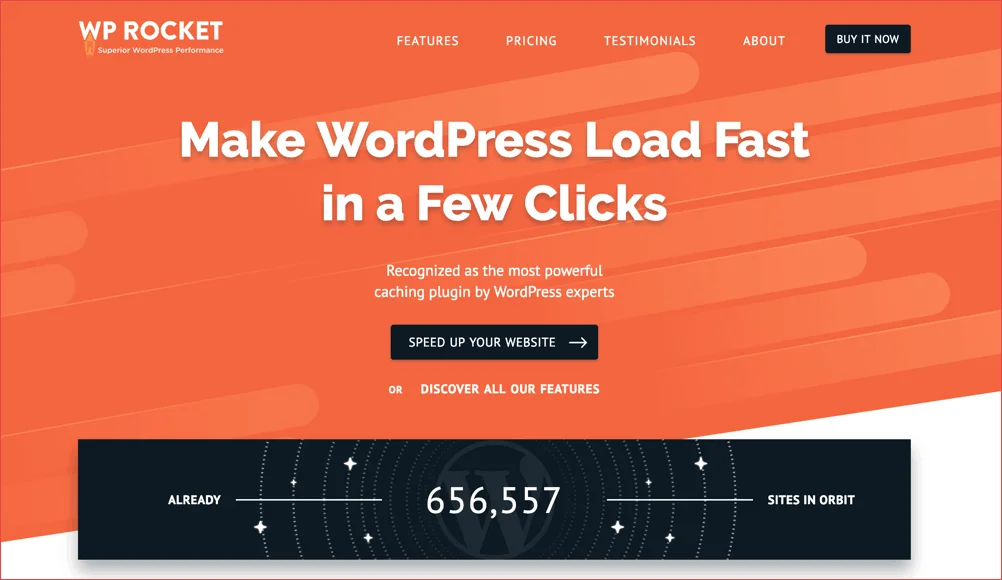
4. ปิดใช้งานปลั๊กอิน WordPress
การทำงานของ WordPress เปลี่ยนไปโดยสิ้นเชิงด้วยการใช้ปลั๊กอิน WordPress มีปลั๊กอินความปลอดภัยหลายตัวที่อาจล็อคผู้ดูแลระบบ WordPress และหน้าเข้าสู่ระบบหาก IP ของคุณมีประวัติสแปมหรือปลั๊กอินคิดว่าคุณกำลังส่งสแปมหรือคุกคามความปลอดภัย
จากนั้นปลั๊กอินอาจบล็อกการเข้าถึงหน้าผู้ดูแลระบบของคุณและคุณอาจพบข้อผิดพลาด 401 สิ่งนี้เกิดขึ้นเนื่องจากปลั๊กอินของคุณคิดว่าไซต์ถูกโจมตีและล็อกผู้ใช้เพื่อป้องกันไซต์

บางครั้งไฟร์วอลล์ยังสามารถทำให้เกิดข้อผิดพลาด 401 นี้ใน wordpress
ในกรณีนี้ คุณต้องปิดใช้งานปลั๊กอินหากคุณรู้ว่าปลั๊กอินใดทำให้เกิดข้อผิดพลาดนี้ หากคุณไม่ทราบว่าปลั๊กอินใดทำให้เกิดข้อผิดพลาดนี้ ให้ปิดใช้งานปลั๊กอินทั้งหมดและเปิดใช้งานเฉพาะปลั๊กอินที่จำเป็น จากนั้นติดต่อฝ่ายสนับสนุนปลั๊กอินเพื่อแก้ไขปัญหานี้
หากต้องการค้นหาปลั๊กอินที่ทำให้เกิดข้อผิดพลาดนี้ ให้ลองเปิดใช้งานปลั๊กอินทีละตัว
หมายเหตุ : คำแนะนำในการปิดใช้งานปลั๊กอิน WordPress ทั้งหมดโดยไม่ต้องใช้ WP-Admin
เพื่อปกป้องไซต์ WordPress ของคุณและข้อมูลจากแฮกเกอร์และการโจมตีได้ดียิ่งขึ้น ให้ใช้ iThemes Security Plugin
5. เปลี่ยนเป็นธีมเริ่มต้น
บางครั้ง ธีม WordPress ยังสามารถเรียกใช้ WordPress 401 โดยไม่ได้รับอนุญาต เนื่องจาก WordPress Themes ใช้ฟังก์ชันและวิธีการต่างๆ ของ php และ WordPress จะใช้ PHP เวอร์ชันล่าสุดที่เสถียรที่สุดเสมอ

หากบัญชีโฮสติ้งเวอร์ชัน PHP ของคุณล้าสมัยหรือไม่เป็นไปตามข้อกำหนดของธีม WordPress ฟังก์ชันต่างๆ จะไม่ทำงานตามที่ควรจะเป็น และ WordPress อาจแสดงข้อผิดพลาด 401
วิธีที่ง่ายที่สุดในการแก้ไขข้อผิดพลาด 401 ใน WordPress ในกรณีนี้ คือการเปลี่ยนไปใช้ธีม WordPress เริ่มต้น
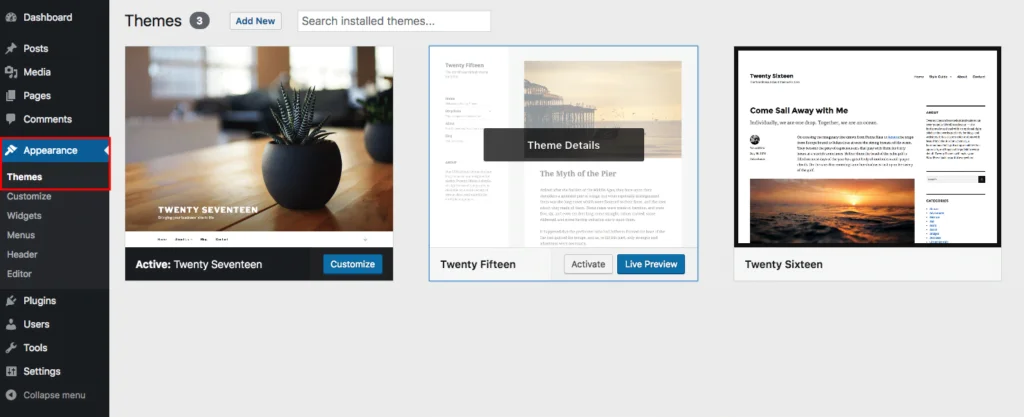
ธีม WordPress เริ่มต้นจะติดตั้งไว้ล่วงหน้า ใน WordPress ทุกเครื่อง และในกรณีที่ คุณลบไปแล้ว คุณสามารถดาวน์โหลดธีมเวอร์ชันล่าสุดได้จาก WordPress Repository ชื่อธีมเริ่มต้นคือ "ยี่สิบปีตามมา" เช่น TwenyTwentyOne
หากต้องการเปลี่ยนธีม WordPress จากผู้ดูแลระบบ WordPress ให้ไปที่ wp-admin » ลักษณะที่ปรากฏ » ธีม » เพิ่มใหม่ » อัปโหลด อัปโหลดไฟล์ .zip ของธีมและเปิดใช้งาน
ในกรณีที่คุณไม่สามารถเข้าถึง WP-Admin ได้ คุณต้องอัปโหลดโฟลเดอร์ธีมไปที่ไดเร็กทอรีธีมของ WordPress โดยใช้ FTP อัปโหลดโฟลเดอร์ธีม "ยี่สิบยี่สิบ" ไปยังเนื้อหา WP » ธีม
6. ล้าง DNS ของคุณ
บางครั้ง DNS ก็อาจเกิดความยุ่งเหยิงได้เช่นกัน สิ่งนี้เกิดขึ้นในบางกรณีเช่นกัน
การแก้ไขข้อผิดพลาด DNS ทำได้ง่ายมาก และคุ้มค่าที่จะลองแก้ไข บางครั้งอาจทำได้ง่ายๆ เนื่องจากอาจทำให้เกิดข้อผิดพลาด WordPress 401 ได้
หากต้องการล้าง DNS คุณต้องทำตามขั้นตอนที่แน่นอน
สำหรับผู้ใช้ Windows
- เปิดหน้าต่างค้นหา
- พิมพ์ "CMD" ในช่องค้นหาจากนั้นคลิกขวาบน
- เลือกเปิดเป็นผู้ดูแลระบบ
- หลังจากที่พรอมต์คำสั่งเปิดขึ้น ให้พิมพ์ข้อความต่อไปนี้แล้วกด Enter
- ipconfig/flushdns
สำหรับผู้ใช้ Mac
- เปิด Spotlight และค้นหาเทอร์มินัลหรือเลือกเทอร์มินัลจากโฟลเดอร์ Applications » Utility
- ใส่รหัสด้านล่างและกด Enter
- sudo killall -HUP mDNSRตอบกลับ
7. รีเซ็ตรหัสผ่าน WordPress
บางครั้ง บริษัทโฮสติ้ง WordPress จะบล็อกการเข้าถึง WP-Admin และหน้าเข้าสู่ระบบ หากมีคนเข้าสู่ระบบล้มเหลวซ้ำแล้วซ้ำเล่าและพยายามป้อนรหัสผ่าน
บริษัททำเช่นนี้เพื่อปกป้องไซต์ของผู้ใช้จากผู้โจมตี ในกรณีนี้ คุณจะถูกบล็อกชั่วคราว และคุณสามารถลองอีกครั้งหลังจากผ่านไปครู่หนึ่งหรือจากอุปกรณ์อื่นที่มี IP ต่างกัน
แต่สิ่งที่ดีที่สุดที่ควรทำคือรีเซ็ตรหัสผ่าน แทนที่จะเดารหัสผ่านและบล็อกตัวเองซ้ำแล้วซ้ำเล่า
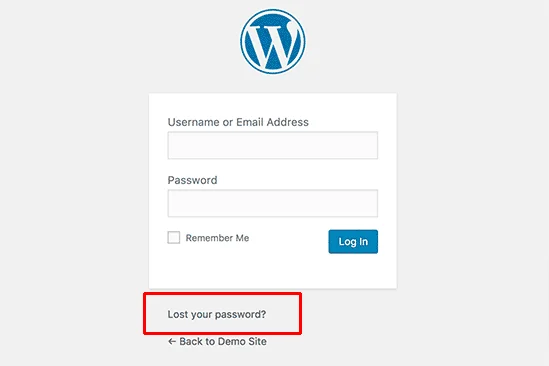
เพื่อรีเซ็ตรหัสผ่าน ไปที่หน้า wp-login.php และเลือก "ลืมรหัสผ่าน" กรอกชื่อผู้ใช้หรืออีเมลของคุณแล้วกดปุ่มรีเซ็ต
WordPress จะส่งอีเมลพร้อมลิงก์สำหรับเปลี่ยนรหัสผ่านของคุณ พิมพ์รหัสผ่านใหม่และเข้าถึงเว็บไซต์ของคุณอีกครั้ง
เราจำรหัสผ่านได้และโดยเฉพาะอย่างยิ่งเมื่อคุณมีไซต์ให้เยี่ยมชมจำนวนมาก นั่นเป็นเหตุผลที่เราใช้ 1Password เพื่อจัดการรหัสผ่านของเรา และคุณสมบัติที่ดีที่สุดคือมันสร้างรหัสผ่านที่คาดเดายากโดยอัตโนมัติซึ่งไม่สามารถแฮ็กได้และกรอกรหัสผ่านอัตโนมัติเมื่อคุณเยี่ยมชมเว็บไซต์
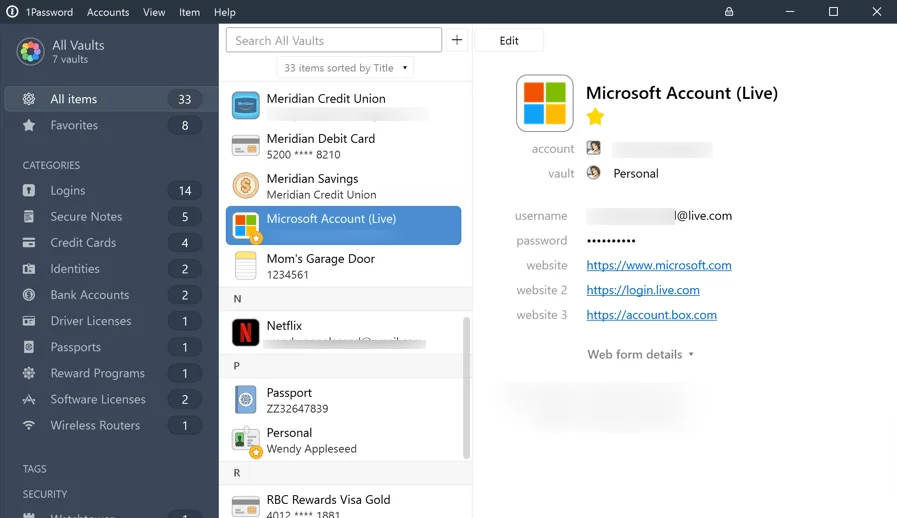
8. ติดต่อผู้ให้บริการโฮสติ้ง WordPress
หากคุณได้ลองวิธีการทั้งหมดข้างต้นแล้ว แต่ยังสามารถเข้าถึงไซต์ของคุณได้ และไซต์นั้นติดอยู่ที่ข้อผิดพลาด 401
คุณควรติดต่อกับผู้ให้บริการโฮสติ้งของคุณ และพวกเขาสามารถช่วยคุณให้ไซต์ของคุณกลับมาทำงานได้
บริษัทโฮสติ้ง WordPress ใช้มาตรการรักษาความปลอดภัยเพื่อสกัดกั้นผู้โจมตีและนักส่งสแปมจากเซิร์ฟเวอร์ เนื่องจากกระทบต่อชื่อเสียงและความนิยมของแบรนด์
สำหรับการปกป้องไซต์ WordPress ของคุณในอนาคต คุณสามารถปฏิบัติตามคำแนะนำด้านความปลอดภัยของ WordPress และคำแนะนำเกี่ยวกับข้อผิดพลาดและแนวทางแก้ไขของ WordPress เพื่อกำจัดข้อผิดพลาด 401 ใน WordPress และข้อผิดพลาดอื่นๆ ได้เช่นกัน
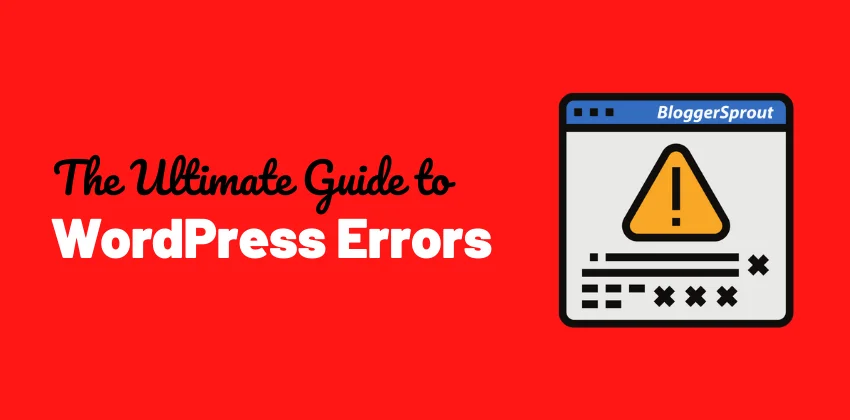
คุณยังสามารถจ้าง WordPress Agency เพื่อแก้ไขปัญหาของคุณได้ พวกเขาจะตรวจสอบไซต์ของคุณและแก้ไขข้อผิดพลาดและจุดบกพร่องทั้งหมด คุณสามารถติดต่อ GloriousThemes.com สำหรับบริการที่เกี่ยวข้องกับ WordPress
แก้ไขข้อผิดพลาด 401 ใน WordPress
นั่นคือทั้งหมดที่
อย่างไรก็ตาม ความต้องการของคุณอาจแตกต่างจากของฉัน ปลั๊กอินตัวใดที่คุณชื่นชอบ และคุณกำลังใช้งานบนไซต์ของคุณหรือไม่? คุณมีคำแนะนำอื่น ๆ ที่จะเพิ่มหรือไม่? กรุณาแสดงความคิดเห็นของคุณในความคิดเห็นด้านล่าง!
คุณยังสามารถสมัครรับข้อมูล YouTube และชอบและติดตามเราได้ที่ Facebook, Twitter และ Instagram
